对于许多iPhone用户来说,照片是存储在他们设备上的最重要的数据,因此丢失这些照片可能是一场灾难。
但是,即使您不小心删除了iPhone上的部分或全部图片,也可以将其取回。
我们将讨论如何在有或没有备份的情况下在iPhone上恢复已删除的照片。
如何在iPhone上恢复已删除的图片?
有五种最佳解决方案可以在iPhone上恢复已删除的图片。使用适合您需求的解决方案,并帮助您恢复丢失的图片。
1.从最近删除的相册中恢复iPhone上已删除的图片
默认情况下,使用 iPhone 相机应用程序拍摄的照片保存在"照片"应用程序中。如果删除了照片或视频,则会将其移至"照片"应用中的"最近删除"文件夹。此文件夹与计算机的回收站相同,并将已删除的照片保留 30 天。此期限到期后,您的照片将从此文件夹中永久删除。如果要在iPhone上恢复最近删除的照片,请执行以下步骤:
- 打开**"照片**"应用。
- 点击底部的相册。
- 向下滚动以查找**"最近** 删除"文件夹。
- 点击屏幕右上角的"选择"选项。
- 选择要在iPhone上恢复的已删除照片。
- 现在,点击**"恢复**",图片将返回到其原始iPhone相册。
|---------------------------------------------------------|
| 备注 - 如果要从**"最近删除** "文件夹中恢复所有已删除的照片,请点击"全部恢复"按钮。 |
如何从备份中恢复iPhone上已删除的图片?
如果您的照片不在**"最近删除"**文件夹中,您可以通过从以前的备份恢复 iPhone 来取回它们。有三种方法可以在iPhone上恢复已删除的照片 - iCloud网站,iTunes备份或Finder。
从备份中恢复iPhone照片时,请注意备份的创建日期。使用最新的备份,但不要删除所有较旧的备份。如果出现问题,拥有多个备份总是好的。
2.通过iCloud网站使用iCloud在iPhone上恢复照片
Apple的iCloud Backup可帮助您将已删除的照片从iPhone恢复到系统。要使iCloud自动备份所有图片和视频,您必须先在设备上设置并启用iCloud照片。以下是启用iCloud照片以备份所有照片的方法:
- 在 iPhone 上打开**"设置**"应用。
- 轻点**"iCloud** ",然后前往**"照片"**。
- 打开iCloud照片以启用它。
要从iCloud恢复照片,请按照以下步骤操作:
- 转到iCloud 网站并使用您的 Apple 凭据登录。
- 登录后,从应用程序列表中选择"照片"。
- 转到**"最近删除的相册** ",选择要恢复的照片 ,然后单击**"恢复**"。
3.使用iTunes在iPhone上恢复照片
许多iPhone用户使用iTunes备份来恢复已删除的照片和视频。这个Apple的专有工具将您的iPhone文件同步到您的PC或Mac。 按照以下步骤从iTunes备份中恢复已删除的照片:
- 使用 macOS Mojave 或更早版本将 iPhone 连接到 Mac 系统。
- 单击iTunes窗口左上角的iPhone图标。
- 单击左窗格中的**"摘要**"选项卡。
- 现在在**"备份** "部分中,单击**"还原** 备份"。
- 选择您希望手机使用的备份。
|-------------------------------------------------------------------------------------------------------------------------------------------------------------|
| 注意 - macOS Mojave 是 iTunes 附带的最后一个 Apple 操作系统版本。在 macOS Catalina 和更新版本中,iTunes 分为不同的应用程序:播客、图书、电视和音乐。此外,Finder 用于管理和同步 iPhone、iPad 和 iPod touch 上的内容。 |
- 恢复过程完成后,检查**"照片**"应用程序以查看已删除的照片是否已恢复。如果没有,请尝试重复该过程并返回到最近的备份或选择较旧的备份。
4.使用Finder在iPhone上恢复已删除的图片
要在macOS Catalina 10.15或更高版本中使用Finder恢复iPhone上的图片,请按照以下步骤操作:
- 在装有 macOS Catalina 10.15 或更高版本的 Mac 上打开 Finder。
- 将iPhone连接到Mac系统。
- 从左侧的位置列表中选择您的 iPhone。
- 导航到**"常规** "选项卡,然后单击**"还原** 备份"。
- 选择要用于还原的备份 日期。
- 点击 恢复 按钮进行确认。
如何在没有备份的情况下恢复iPhone上的图片?
如果没有iPhone备份或无法使用iCloud或iTunes恢复图片,该怎么办?使用iPhone数据恢复软件恢复丢失的iPhone图片。
奇客数据恢复iPhone版可以从iPhone / iPad / iPod touch查找和恢复已删除/丢失的图片,视频,聊天消息,音频,联系人等。该软件在恢复已删除的照片时易于使用,即使您没有技术知识也可以操作它。按照步骤了解如何使用软件恢复已删除的照片:
- 将iPhone连接到计算机。
- 在PC或Mac上下载适用于iPhone的奇客数据恢复iPhone版。
- 选择 从iPhone恢复在软件的主屏幕上。
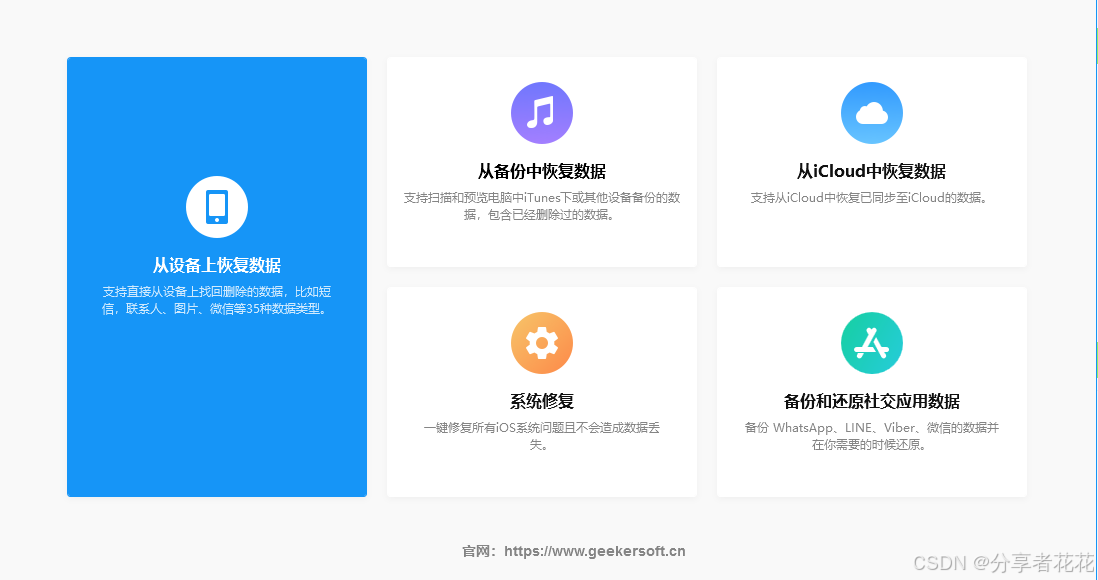
- 选择数据 类型,然后单击下一步。扫描过程将开始。
- 扫描完成后,预览数据。选择要还原的已恢复数据,然后单击保存。
- 选择要保存恢复数据的目标。
结论
Apple中的数据丢失问题可以通过多种备份解决方案轻松解决 - iTunes,iCloud和 iCloud。但是,当您需要恢复特定数据时,这些本机备份恢复解决方案是不够的,尽管您可以轻松地从这些备份选项中恢复iPhone中已删除的照片。但是,您最终也会替换设备上的所有现有数据!
奇客数据恢复iPhone版非常有效地填补了这一空白。它可以在水损坏,越狱,恢复出厂设置,黑屏死机等情况下恢复已删除的照片。此外,该软件具有极高的数据恢复成功率,使其成为iPhone用户必不可少的实用程序。